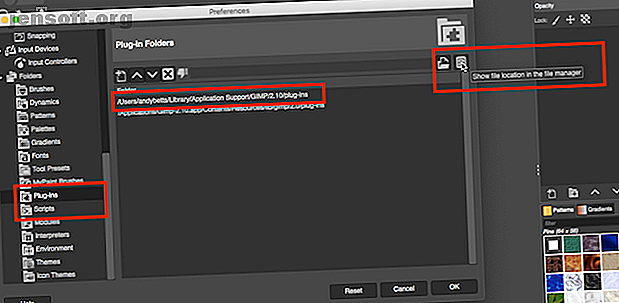
Die 8 besten GIMP-Plugins und wie man sie installiert
Werbung
Plugins helfen dabei, GIMP von einem guten Programm in ein großartiges zu verwandeln. Sie fügen neue Funktionen hinzu, verbessern Ihren Workflow und machen GIMP zu einer der besten kostenlosen Alternativen zu Photoshop.
Aber es ist kompliziert. Das gesamte GIMP-Plugin-Erlebnis ist nicht sehr benutzerfreundlich. Sie sind schwer zu finden, schwierig zu installieren und es gibt viele Kompatibilitätsprobleme.
Aber hier kommen wir ins Spiel. In diesem Handbuch erfahren Sie, wo Sie die besten GIMP-Plugins erhalten und wie Sie sie installieren. Also lasst uns anfangen…
Wo finde ich GIMP-Plugins?
Die GIMP-Pluginszene ist ein bisschen chaotisch. Früher wurden Plugins in der GIMP-Registry zusammengefasst, aber das gibt es nicht mehr. Das heißt, sie sind jetzt im Internet verstreut.
Einige sind auch sehr alt. In vielen Fällen wurden sie seit einem Jahrzehnt oder länger nicht mehr aktualisiert. Es gibt keine Garantie, dass Plugins mit den neuesten Versionen von GIMP gut funktionieren. In der Tat werden populäre wie das GIMP DDS-Plugin oder BIMP jetzt aufgegeben und funktionieren nicht mehr.
So installieren Sie GIMP-Plugins
Unweigerlich ist auch der Installationsvorgang kompliziert. Es gibt zwei Möglichkeiten, um GIMP-Plugins zu installieren.

Erstens ist der manuelle Weg. Wenn sich Ihr Plugin in einer ZIP-Datei befindet, müssen Sie den Inhalt in die Ordner für Plugins und Skripte von GIMP kopieren.
- Entpacke den Download.
- Gehen Sie in GIMP zu Einstellungen> Ordner . Suchen Sie die Abschnitte Plug-Ins und Skripte .
- In jedem Abschnitt befinden sich zwei Ordner. Einer ist ein Systemordner, der andere ein Benutzerordner. Wählen Sie letzteres aus und klicken Sie im Dateimanager auf Dateispeicherort anzeigen, um es zu öffnen.
- Wenn Ihre Downloads im PY- Format vorliegen, verschieben Sie sie in den Plug-Ins-Ordner .
- Wenn sie im SCM- Format vorliegen, verschieben Sie sie in den Ordner Scripts .
- Starten Sie nun GIMP neu.
Der zweite Weg ist die automatische Methode. Einige Plugins werden mit einem eigenen Installationsprogramm geliefert. Doppelklicken Sie einfach darauf und installieren Sie es wie jede andere Anwendung.
Da die Installationsprogramme plattformspezifisch sind, finden Sie möglicherweise Plug-ins, die nur für Windows, jedoch nicht für Linux oder Mac verfügbar sind. Denken Sie auch daran, dass das Öffnen von zufälligen Installationsprogrammen aus dem Internet ein riskantes Geschäft ist. Stellen Sie daher sicher, dass Ihre Antivirensoftware auf dem neuesten Stand ist und ordnungsgemäß ausgeführt wird.

Es gibt eine dritte Möglichkeit, nämlich eine angepasste Version der gesamten GIMP-Anwendung zu installieren. Ein beliebter Build auf partha.com enthält mehrere vorinstallierte Plugins, darunter Resynthesizer und G'MIC.
Dies sind unter den besten GIMP-Plugins, wie wir als nächstes sehen werden.
1. DarkTable

GIMP 2.10 (Einführung in GIMP) ist eine der besten kostenlosen Fotobearbeitungs-Apps, die Sie erhalten können. Sie können es sogar mit Ihren RAW-Fotos verwenden, aber Sie müssen zuerst Ihren eigenen RAW-Editor hinzufügen. Es gibt zwei Hauptoptionen, DarkTable und RawTherapee.
Beide sind einen Test wert, aber wir bevorzugen DarkTable aufgrund seiner zugänglicheren Benutzeroberfläche, der flacheren Lernkurve und einiger erweiterter Funktionen, einschließlich Maskierungswerkzeugen.
Nach der Installation können Sie Ihre RAW-Bilder in GIMP ziehen und DarkTable starten, wo Sie mit der Bearbeitung beginnen können. Der Effekt ist derselbe wie mit der berühmten Kombination aus Photoshop und Adobe Camera RAW und genauso gut. Lesen Sie unseren Darktable-Leitfaden Verwenden von Darktable, der kostenlosen Adobe Lightroom-Alternative Verwenden von Darktable, der kostenlosen Adobe Lightroom-Alternative Wenn Sie Fotos in RAW aufnehmen, benötigen Sie das richtige Programm, um sie zu öffnen und zu bearbeiten. Darktable ist eine kostenlose Alternative zu Adobe Lightroom. Lesen Sie mehr, um die Grundlagen dieses beliebten RAW-Editors zu erlernen.
2. G'MIC

Als weiteres Plugin für Bildbearbeiter bietet G'MIC über 500 Filter und Effekte, mit denen Sie Ihre Aufnahmen aufpeppen können.
Die Reichweite ist erstaunlich. Es gibt Grundlagen wie Filmmaterial-Emulationen und -Frames, fortgeschrittenere Funktionen wie Rauschunterdrückung und andere Reparaturwerkzeuge sowie einige 3D-Effekte. Sie können jede mit ihren Standardeinstellungen mit einem einzigen Klick verwenden. Wenn Sie möchten, können Sie die Reihe der Schieberegler für jeden Filter verwenden, um das Erscheinungsbild anzupassen und das gewünschte Ergebnis zu erzielen.
3. Resynthesizer

Resynthesizer ist eines der ältesten und wichtigsten Plugins von GIMP. Es bietet eine Reihe von Werkzeugen zum Arbeiten mit Texturen. Sie finden den Schlüsselteil unter dem Menü "Verbessern": " Auswahl heilen" .
Dies ist GIMPs Äquivalent zum inhaltsbewussten Füllwerkzeug von Photoshop. Dies ist eine der Aufgaben, die Photoshop nicht kann. Was kann Photoshop, was GIMP nicht kann? Was kann Photoshop, was GIMP nicht kann? GIMP kann vieles, was Photoshop kann, aber es gibt einige Bereiche, in denen dies nicht der Fall ist. Hier finden Sie eine Zusammenfassung der wichtigsten Unterschiede. Weiterlesen . Damit können Sie unerwünschte Objekte nahtlos aus einem Foto entfernen.
Heal Selection ersetzt auf magische Weise das Eindringen von umgebenden Inhalten aus dem Hintergrund Ihres Bildes und fügt sich perfekt ein. Wenn Sie also etwas vom Himmel entfernen, wird der Raum mit mehr Himmel gefüllt. Normalerweise müssten Sie dafür das Klonen-Tool verwenden. Es ist ein viel mühsamerer Prozess.
4. Hugin

Wenn Sie eine Reihe von Bildern zusammenfügen müssen, um ein Panorama zu erstellen, ist Hugin das beste Werkzeug für GIMP. Der Einstieg ist ganz einfach. Laden Sie einfach Ihre Bilder hoch, geben Sie ein paar gemeinsame Punkte an und die App führt sie zusammen. Es korrigiert auch Fehlanpassungen bei Winkeln und Belichtungen.
Hugin fungiert als eigenständige App und ist für Windows, Mac und Linux verfügbar.
5. Wavelet Zerlegen

Hautretuschen sind ein wesentlicher Bestandteil der Porträtfotografie. Wavelet Decompose ist das beste Plugin für GIMP.
Das Plugin verwendet eine erweiterte Form der Frequenztrennung. Das Bild wird in mehrere Ebenen aufgeteilt, die jeweils unterschiedliche Details enthalten. Auf diese Weise können Sie genau steuern, welche Details Sie glätten und welche beibehalten möchten.
Hört sich kompliziert an? Nun, das Konzept ist es, aber die Praxis ist es nicht. Lade einfach das Plugin hoch und verwende die Unschärfe und die glatten Werkzeuge, um deine Haut zum Leuchten zu bringen.
6. Auf ein anderes Bild duplizieren

Dieses einfache Skript spart Echtzeit. Sein Name beschreibt genau, was er tut: Er dupliziert eine Auswahl in eine andere Bilddatei.
Kann GIMP das nicht schon? Ja, aber auch nicht. Das Plugin "Auf ein anderes Bild duplizieren" verfügt über eine ganze Reihe weiterer Funktionen. Sie können eine Auswahl auf ein neues Bild kopieren, das dieselbe Größe wie das ursprüngliche Bild hat, wobei sich das Objekt an derselben Stelle befindet. Auf diese Weise können Sie den Hintergrund eines Bildes auf einfache Weise ändern.
Sie können auch in ein neues Bild kopieren und es auf die Größe zuschneiden, wenn Sie einzelne Objekte isolieren möchten. Und Sie können das Objekt in ein anderes Bild kopieren, das Sie bereits geöffnet haben.
7. Scripts Bundle

GIMP-Plugins gibt es in vielen Größen und Komplexitäten, aber oft sind es die Einzelfunktionen, die Sie am häufigsten verwenden.
Diese Sammlung von über 100 Skripten bietet eine Vielzahl von Verknüpfungen für allgemeine Bildbearbeitungs- und Grafikdesignaufgaben. Sie erhalten ein GIMP-Sketch-Plugin, einige Skripte zum Schärfen von Fotos oder zum Hinzufügen von Frames und einige zum Erzeugen von Effekten oder zum Emulieren von Filmmaterial. Hier gibt es viel zu spielen. Sie sind alle getestet und voll kompatibel mit GIMP 2.10.
8. Nik-Sammlung

Schließlich die Nik Collection, die professionelle Suite von Fotobearbeitungsprogrammen. Sie haben Zugriff auf professionelle Schärfungs- und Rauschunterdrückungsfunktionen, Farbfilter, HDR-Effekte und vieles mehr. Es bringt GIMP auf ein neues Level.
Also, wenn es so gut ist, warum haben wir es bis zum Ende behalten? Zwei Gründe.
Erstens ist die kostenlose Version der Nik Collection nicht mehr offiziell verfügbar. Sie können es weiterhin aus dem Internetarchiv herunterladen und einrichten, wenn Sie es bereits auf Ihrem PC installiert haben. Zweitens muss man durch ein paar Reifen springen, um es zum Laufen zu bringen. Glücklicherweise haben wir eine Anleitung zur Verwendung der kostenlosen Nik-Plugins von Google. Erste Schritte mit den kostenlosen Nik-Plugins von Google für die Fotografie Erste Schritte mit den kostenlosen Nik-Plugins von Google für die Fotografie Google hat die Plugins für die Nik-Sammlung vollständig kostenlos bereitgestellt. Die Plugins funktionieren mit Fotobearbeitungssoftware wie Adobe Photoshop und Lightroom. Hier erfahren Sie, wie Sie anfangen können. Lesen Sie mehr mit GIMP, das Ihnen zeigt, was Sie tun müssen. Seien Sie versichert, dass sich die Mühe lohnt.
Verwendung von GIMP-Plugins
Sobald Sie Ihr GIMP-Plugin installiert haben, wird es an einer von mehreren Stellen angezeigt. Möglicherweise wird es im Menü Filter oder in einem der Untermenüs angezeigt. Es kann unter Bild oder Ebenen sein, oder Sie erhalten ein ganz neues Menü namens Script-Fu. Manchmal werden Plugins (wie ein RAW-Editor) als separate App ausgeführt, die bei Bedarf gestartet wird.
Wenn Sie ein Plugin finden, das Ihnen gefällt, bewahren Sie eine Kopie der heruntergeladenen Datei auf. Sie wissen nie, wann es verschwinden könnte. Das ist leider die Realität der Arbeit mit GIMP-Plugins.
Plugins sind nicht die einzige Möglichkeit, GIMP zu starten. Wenn Sie beispielsweise nach einem GIMP-Aquarell-Plugin suchen, sollten Sie stattdessen einen Pinsel verwenden. Und dafür benötigen Sie unseren Leitfaden zu den besten GIMP-Pinseln 11 kostenlose GIMP-Pinsel und deren Installation 11 kostenlose GIMP-Pinsel und deren Installation Wir zeigen Ihnen, wie Sie GIMP-Pinsel installieren, und einige kostenlose und nützliche, um Sie zu bekommen gestartet. Weiterlesen .
Erkunde mehr über: GIMP, .

